Miwifi.Com y 192.168.31.1 - Entrada a la configuración del enrutador Xiaomi

- 4323
- 318
- Gilberto García
Miwifi.Com y 192.168.31.1 - Entrada a la configuración del enrutador Xiaomi
Suponemos que querías entrar en el entorno de tu enrutador Xiaomi, pero algo salió mal. Adivinado? En este artículo intentaré mostrar en detalle cómo ingresar al panel de control de ruta en el enrutador.Miwifi.com, miwifi.com o 192.168.31.1. En pocas palabras, cómo abrir una página de configuración en el navegador. Esta página se llama interfaz web. Por alguna razón, a menudo se le llama una cuenta personal. Aunque estas son cosas diferentes, pero hoy no se trata de eso.
Y así, puede entrar en la configuración del enrutador Xiaomi por dirección IP 192.168.31.1 (Esta dirección se establece de forma predeterminada), o a través de Hoshtname Miwifi.Comunicarse. Es esta dirección la que se indica en el caso del enrutador:

El nuevo Router Wifi 4C, Xiaomi Mi Wifi Router 4A, 4A Gigabit Edition y Xiaomi Router AC1200 usa Enrutador.Miwifi.Comunicarse. Pero miwifi.Com y 192.168.31.1 también funciona.
Sin esto, nada en absoluto. Para realizar la primera configuración del enrutador: necesita acceso a la interfaz web. Para cambiar la contraseña o algunos otros parámetros, también debe ir al panel de control. Por supuesto, no hay necesidad de ir allí todos los días, pero aún así.
Mostraré sobre el ejemplo de mi enrutador Xiaomi Mini Wifi y Xiaomi Mi Wifi Router 4a. Pero siguiendo estas instrucciones, también puede ingresar la configuración del Xiaomi Wifi Mirouter 3, Mi Wifi 3C, Xiaomi Mi Wifi Router 3G, Mi Wifi R3p, Xiaomi Mi Wifi Router 4C, 4A Gigabit Edition., AC1200.
Si desea configurar y administrar un enrutador desde un teléfono o tableta, entonces es mejor hacerlo a través de la aplicación de marca Mi Wi-Fi, que se puede instalar con Google Play en Android y con la App Store para dispositivos iOS. Pero a través del navegador también puedes. Si no desea instalar la aplicación.Al final de este artículo, intentaré responder las preguntas más populares sobre este tema. Por ejemplo: cómo abrir la configuración en ruso o inglés, qué contraseña ingresar en la entrada, así como compartiré enlaces a otros artículos útiles.
Cómo ir a la interfaz web Xiaomi en Miwifi.Com o 192.168.31.1?
En primer lugar, nos conectamos al enrutador. Puede conectarlo a una computadora o a una computadora portátil utilizando un cable de red. Pero, dado que no hay cable de red con los enrutadores Xiaomi (al menos con el mini modelo), esto no es muy relevante. Pero por si acaso, muestro cómo hacer esto (tenga en cuenta que Internet se puede conectar al puerto azul, simplemente no está conectado al momento de filmar una foto).

O conectarse a la red Wi-Fi desde su computadora portátil, teléfono, tableta, etc. D. Si el enrutador es nuevo, entonces la red estará con el nombre de la fábrica y no está protegida por la contraseña.
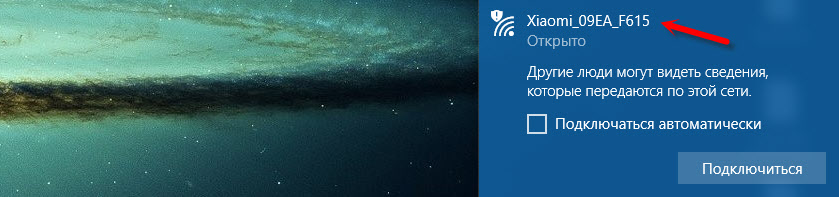
Después de la conexión, abra en su computadora o dispositivo móvil cualquier navegador (aconsejo el Internet Explorer o Microsoft Edge) y vaya a la dirección Miwifi.Comunicarse (Puede marcar con http: // resulta http: // miwifi.com).

Si la configuración en esta dirección no está disponible y verá un error, intente ir a 192.168.31.1. También puede escribir con http: //

Entrada a la configuración en la dirección Enrutador.Miwifi.Comunicarse

Ingrese la dirección en la barra de direcciones del navegador, y no en la búsqueda. Y luego, en lugar del panel de control, Yandex o Google con los resultados de la búsqueda, se abrirán.
nota! De acuerdo con estas instrucciones, puede acceder al enrutador en el firmware original. Si tiene instalado un firmware OpenWRT o Padavan, entonces la dirección es muy probable que 192.168.1.1, o 192.168.0.1 Si no abre una página con la configuración, vea las soluciones en el artículo: No viene en 192.168.31.1 y miwifi.Comunicarse.Si el enrutador aún no se ha configurado, la ventana se abrirá con la oferta de instalar el programa en el dispositivo móvil. Lo pasamos y procedemos a configurar el enrutador. Puede ver el ejemplo de la configuración de Xiaomi Mini Wifi.
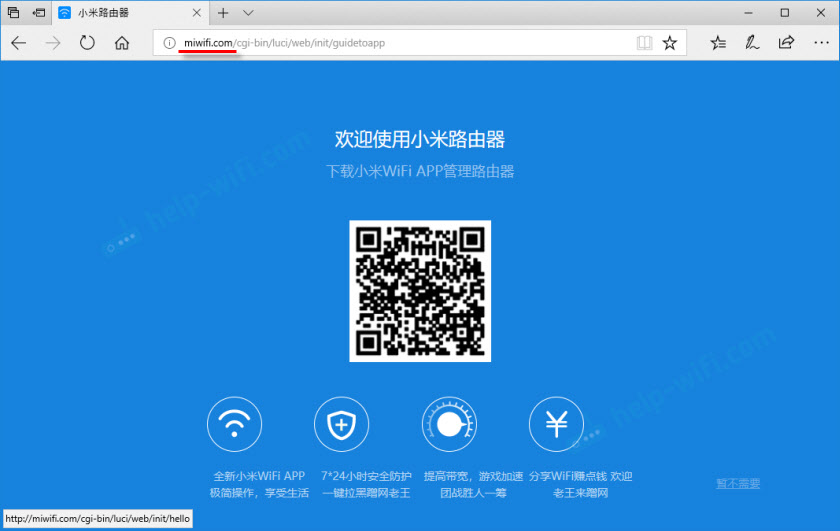
Si su enrutador ya está configurado, aparecerá una solicitud de contraseña. Usted (o alguien más) establece esta contraseña en el proceso de la primera configuración. Esta no es una contraseña de una red Wi-Fi (pero pueden coincidir).
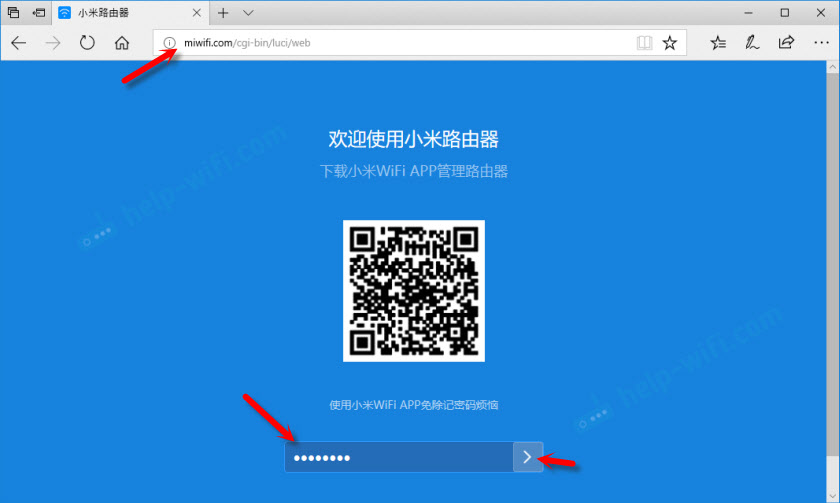
Y después de la autorización (si indica correctamente la contraseña), aparecerá una interfaz web.
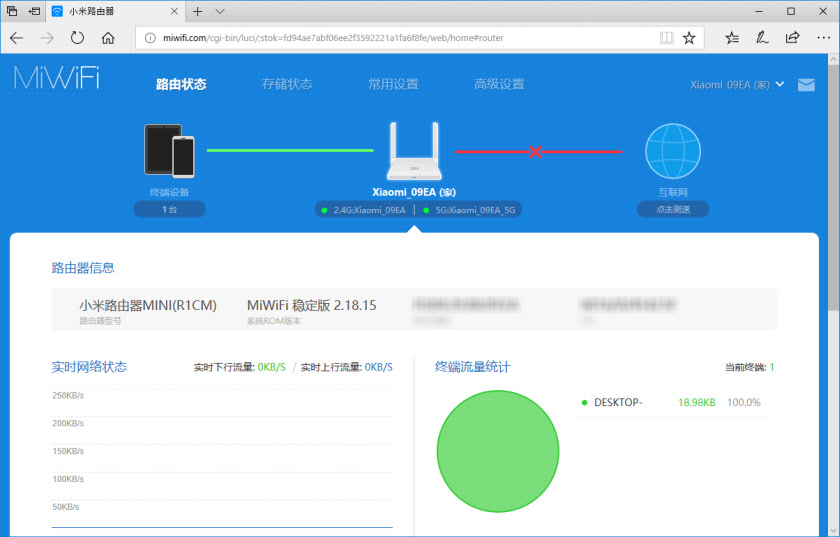
Si ha olvidado la contraseña del enrutador Xiaomi, deberá volcar todos los parámetros a la fábrica. Encontrará un enlace a las instrucciones a continuación.
Problemas de entrada, contraseña, panel de control y otra información
El proceso de acceso a la interfaz web que ya hemos considerado. Quiero responder algunas preguntas y explicar algunos matices. Como muestra la práctica, no siempre es posible entrar fácilmente en la configuración del enrutador.
- Qué hacer si una página con configuración no se abre? Aparece un error, sitio web de Xiaomi o motor de búsqueda. Asegúrese de verificar la conexión al enrutador. Ya sea en un cable o wi-fi. Tenga en cuenta que debe estar conectado solo con el enrutador Xiaomi. Tal vez se conectó a través del cable, y la computadora portátil todavía está conectada a una red Wi-Fi. Intenta cambiar el navegador. Presta atención a qué línea ingresa a la dirección del enrutador.Miwifi.Com o miwifi.Comunicarse. Intenta ir a 192.168.31.1. Y si es posible, venga de otro dispositivo. También puede restablecer la configuración del enrutador a la fábrica.
- Cómo abrir Miwifi.com en ruso o inglés? El lenguaje del panel de control no depende de qué dirección o cómo lo ingrese. Depende del firmware. Debo decir de inmediato que no hay un firmware original de Xiaomi en ruso. El panel de control puede estar en chino (como en mi Xiaomi Mini Wifi), o en el mejor de los casos en inglés (puede intentar actualizar el firmware en inglés). Si Internet ya está trabajando a través del enrutador, entonces la configuración se puede traducir en el navegador Chrome o el navegador Yandex.
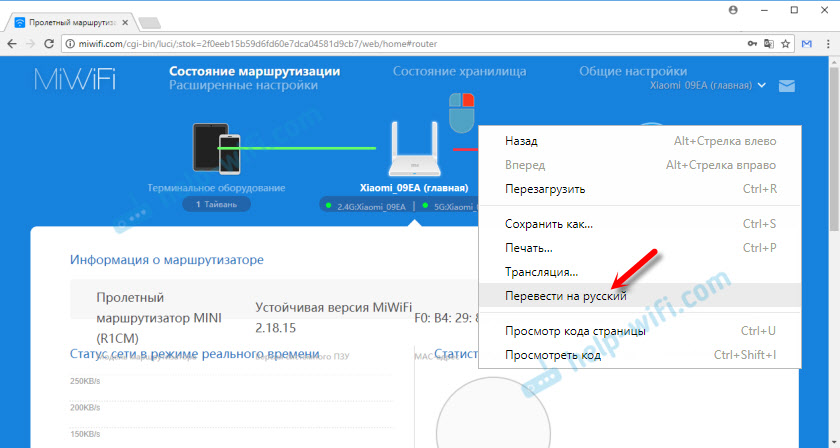 La traducción no es perfecta y la apariencia de la página está ligeramente mimada, pero es mucho más conveniente configurarlo.
La traducción no es perfecta y la apariencia de la página está ligeramente mimada, pero es mucho más conveniente configurarlo. - ¿Qué contraseña debe ingresarse en la entrada a la configuración?? Ya escribí sobre esto en el artículo. Cuando entras en la configuración del enrutador por primera vez, entonces no habrá solicitud para ingresar una contraseña. Por el contrario, en el proceso de la primera configuración, debe inventarse e instalarse. En el futuro, cuando vas a Miwifi.Com, será necesario ingresar una contraseña que proteja la configuración. Y si lo olvidó, tendrá que volcar a los parámetros de fábrica.
Eso es todo. Esperando sus reseñas y preguntas en los comentarios. Los mejores deseos!
- « Cómo conectar un disco de red en Windows 10?
- Teléfono Android como adaptador Wi-Fi para una computadora »

